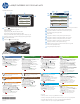Using the control panel - FutureSmart 3
LASERJET ENTERPRISE 500 COLOR MFP M575
© 2012 Hewlett-Packard Development Company, L.P.
1
4
4
3
1
2
2
3
7
6
1
5
10
11
12
9
8
4
3
2
2
1
3
6 7 8 9
4
10
11
12
Več pomoči
• Informacije o faksu: www.hp.com/go/MFPFaxAccessory500
• Animacije "Use My MFP" (Uporaba moje večnamenske naprave): www.hp.com/go/usemyMFP
• Diagnostika kakovosti tiskanja: www.hp.com/go/printquality/lj500colorMFPM575
• Podpora za izdelek: www.hp.com/support/lj500colorMFPM575
Kopiranje
Faks (če je na voljo in nastavljen)
E-pošta (če je nastavljena)
Stanje opravila
Potrošni material
Skrbništvo
Vzdrževanje naprave
Položite izvirnik z licem navzgor v podajalnik dokumentov
ali z licem navzdol v zgornji levi vogal stekla.
Dotaknite se možnosti Faks .
Dotaknite se polja Za:, da vnesete številke faksa,
ali se dotaknite , da izberete prejemnike.
Če želite izbrisati številke, se dotaknite .
Dotaknite se , če želite prenesti številko
faksa na seznam prejemnikov faksa.
Če želite nastaviti druge možnosti, se dotaknite
možnosti Več možnosti .
Dotaknite se možnosti Začni .
Za vrnitev na začetni zaslon se dotaknite gumba
Domov v zgornjem levem vogalu zaslona.
1.
2.
3.
4.
5.
6.
1. Položite izvirnik z licem navzgor v podajalnik dokumentov
ali z licem navzdol v zgornji levi vogal stekla.
2. Dotaknite se možnosti E-pošta .
3. Dotaknite se polja z besedilom Od: , da prikažete
tipkovnico. Vnesite svoj e-poštni naslov.
4. Dotaknite se polja z besedilom Za: , da prikažete
tipkovnico. Vnesite e-poštni naslov.
5. Dotaknite se polja z besedilom Zadeva: , da prikažete
tipkovnico. Vnesite besedilo.
Če želite nastaviti druge možnosti, se dotaknite
možnosti Več možnosti .
6. Dotaknite se možnosti Začni .
7. Za vrnitev na začetni zaslon se dotaknite gumba
Domov v zgornjem levem vogalu zaslona.
1. Če si želite ogledati vsa trenutna opravila, se dotaknite
možnosti Stanje opravila . Na aktivnem zavihku
se prikažejo informacije o vseh trenutnih opravilih,
uporabnikih in stanju.
2. Če si želite ogledati določeno opravilo, se dotaknite
njegovega imena in nato možnosti Podrobnosti.
3. Če želite preklicati določeno opravilo, se dotaknite
njegovega imena in nato možnosti Prekliči opravilo.
4. Če si želite ogledati dokončana opravila, se dotaknite
zavihka Dnevnik opravil.
5. Če si želite ogledati določeno dokončano opravilo, se
dotaknite njegovega imena in nato možnosti Podrobnosti.
6. Če želite kopijo dnevnika opravil, se dotaknite
možnosti Natisni dnevnik.
7. Za vrnitev na začetni zaslon se dotaknite gumba
Domov v zgornjem levem vogalu zaslona.
1. Dotaknite se možnosti Vzdrževanje naprave , da
odprete skupino menijev, kjer lahko izvedete ta opravila:
• Umerite in očistite napravo.
• Naredite varnostno kopijo podatkov o napravi
in jih obnovite.
2. Za vrnitev na začetni zaslon se dotaknite gumba
Domov v zgornjem levem vogalu zaslona.
1. Dotaknite se možnosti Skrbništvo , da odprete
skupino menijev, kjer lahko izvedete ta opravila:
• Nastavite način delovanje naprave za večino funkcij.
• Konfigurirate omrežne nastavitve.
• Prikažete in natisnete poročila o napravi.
• Nastavite datum in čas.
• Natisnete strani za pomoč pri odpravljanju težav.
2. Za vrnitev na začetni zaslon se dotaknite gumba
Domov v zgornjem levem vogalu zaslona.
1. Dotaknite se imena potrošnega materiala,
da si ogledate trenutno raven.
2. Če si želite ogledati številko dela ali mesto potrošnega
materiala, se dotaknite katere koli vrstice s potrošnim
materialom in nato Podrobnosti.
3. Za vrnitev na začetni zaslon se dotaknite gumba
Domov v zgornjem levem vogalu zaslona.
1. Dotaknite se številke pladnja, da si ogledate trenutno raven.
2. Če želite spremeniti vrsto ali velikost papirja,
pritisnite Spremeni.
3. Za vrnitev na začetni zaslon se dotaknite gumba
Domov v zgornjem levem vogalu zaslona.
Pladnji
Shrani v omrežno mapo
Pridobi iz pomnilnika naprave
Pridobi z USB-ja
Shrani v USB
Shrani v pomnilnik naprave
1. Položite izvirnik z licem navzgor v podajalnik dokumentov
ali z licem navzdol v zgornji levi vogal stekla.
2. Dotaknite se možnosti Shrani v omrežno mapo ,
Shrani v USB ali Shrani v pomnilnik naprave .
3. Izberite mapo za datoteko in se dotaknite OK.
4. Dotaknite se možnosti Ime datoteke, da odprete tipkovnico,
in vnesite ime datoteke. Dotaknite se možnosti OK.
5. Dotaknite se možnosti Začni .
6. Za vrnitev na začetni zaslon se dotaknite gumba
Domov v zgornjem levem vogalu zaslona.
1. Dotaknite se možnosti Pridobi z USB-ja
ali Odpri iz pomnilnika naprave .
2. Izberite mapo, kjer je shranjen dokument,
in se dotaknite možnosti OK.
3. Če je opravilo zasebno, vnesite PIN.
4. Dotaknite se možnosti Začni .
5. Za vrnitev na začetni zaslon se dotaknite gumba
Domov v zgornjem levem vogalu zaslona.
Uporaba nadzorne plošče
Optično preberite dokument in ha shranite
za poznejšo uporabo.
Optično preberite dokument in ha shranite
za poznejšo uporabo.
Optično preberite dokument in ha shranite
za poznejšo uporabo.
Izberite dokument iz prenosnega pomnilnika
USB ina natisnite.
Preverite stanje potrošnega materiala
in ga ponastavite.
Upravljajte napravo.
Vzdržujte napravo.
Preverite stanje pladnjev in nastavite vrsto
in velikost papirja.
V pomnilniku naprave izberite in natisnite
shranjeno opravilo.
Vrata USB za neposredno tiskanje dokumentov ali shranjevanje
optično prebranih dokumentov na pogon USB.
Podprte vrste datotek:
Digitalno pošiljanje: PDF, JPEG, TIFF, MTIFF, XPS, PDF/A
Optično branje na USB: PDF, JPEG, TIFF, MTIFF, XPS, PDF/A
Tiskanje iz pomnilnika USB: PDF, PS, datoteke, pripravljene za tiskanje (.prn, .pcl)
Odprtina za integracijo strojne opreme za dodajanje naprav drugih proizvajalcev
Barvni grafični zaslon na dotik
Gumb Domov . Vrnitev na začetni zaslon.
Tega gumba se dotaknite, če želite počistiti spremembe in se vrniti na privzete nastavitve.
Dotaknite se tega gumba, da se prijavite za dostop do omejenih funkcij.
Tega gumba se dotaknite, če želite začasno zaustaviti trenutno opravilo.
Za začetek kopiranja pritisnite gumb Začni.
Stanje izdelka.
Tega gumba se dotaknite, če želite spremeniti jezik nadzorne plošče.
Tega gumba se dotaknite, če želite preklopiti izdelek v način mirovanja.
Tega gumba se dotaknite, če želite prikazati omrežni naslov izdelka.
Tega gumba se dotaknite, če želite pomoč na katerem koli zaslonu.
Tega polja se dotaknite, če želite spremeniti število kopij.
Dotaknite se puščice navzgor ali navzdol na drsnem traku, da bi si ogledali
celoten seznam razpoložljivih funkcij.
S temi gumbi odprete funkcije naprave.
1. Položite izvirnik z licem navzgor v podajalnik dokumentov
ali z licem navzdol v zgornji levi vogal stekla.
2. Če želite prilagoditi nastavitve, se dotaknite možnosti
Kopiranje in nato posamezne možnosti.
Če želite nastaviti druge možnosti, se dotaknite
možnosti Več možnosti .
3. Dotaknite se možnosti Začni .
4. Za vrnitev na začetni zaslon se dotaknite gumba
Domov v zgornjem levem vogalu zaslona.
Kopirajte izvirni dokument. Pošljite dokument kot prilogo e-pošte. Pošljite dokument na eno ali več številk faksa. Preverite aktivna in dokončana opravila.
Hitre nastavitve
Faksiranje
Shrani v USB
Kopiranje
E-pošta
Shrani v omrežno mapo
Shrani v pomnilnik naprave
Pridobi iz pomnilnika naprave
V pripravljenosti
Prijava
Začni kopiranje
Dostopi do vnap. nast. mož.
opr. za pogosto upor. opr.
Pošljite dokument na
eno ali več številk faksa
Shranite optično prebrano
opravilo na pomnilnik USB
Kopirajte izvirnik
Dokument kot priponko
pošljite prek e-pošte
Pošljite dokument
v mapo v omrežju
Kopije: 1
Hitre nastavitve
Faksiranje
Shrani v USB
Kopiranje
E-pošta
Shrani v omrežno mapo
Shrani v pomnilnik naprave
Pridobi iz pomnilnika naprave
V pripravljenosti
Prijava
Začni kopiranje
Kopije: 1
Dostopi do vnap. nast. mož.
opr. za pogosto upor. opr.
Pošljite dokument na
eno ali več številk faksa
Shrani skenirano opravilo
v shranjevalno napravo USB
Kopiraj izvirni
dokument
Pošlji dokument kot
e-poštno prilogo
Pošlji dokument
v mapo v omrežju
5
*CD644-91015*
*CD644-91015*
CD644-91015